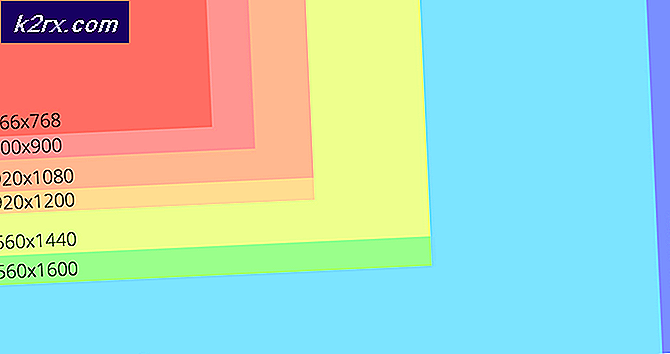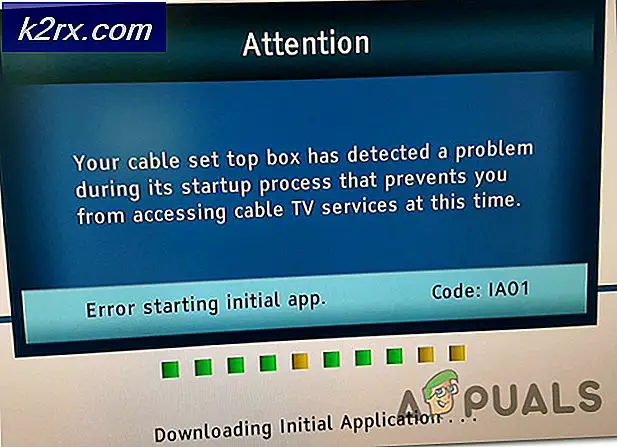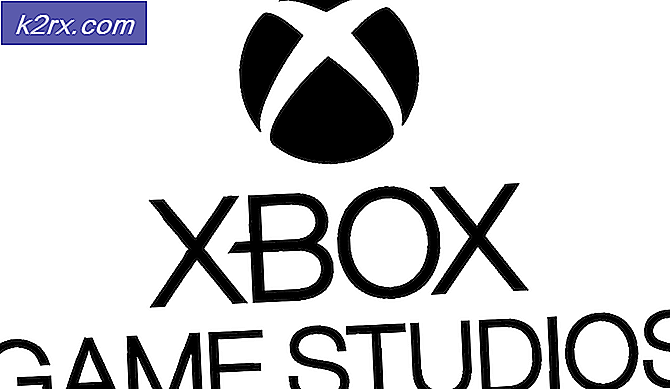Fiks: Windows Media Player har sluttet å jobbe med Windows 10
Noen Windows 10-brukere har hatt Windows Media Player og Windows Media Center krasjer hver gang den åpnes. Tredjeparts apps som Plex, HDHomeRun, Subtitle Edit og VisualSubSync har også blitt påvirket. Noen brukere som også prøvde å åpne mappe som inneholder mediefiler, hadde Windows Explorer krasj eller Windows startet på nytt. Det er åpenbart at CompPkgSup.DLL er feilmodul.
Denne feilen skyldes en feil i Windows Update KB4013429 som forårsaket Windows DVD Player og mange andre medieprogrammer som bruker Microsoft MPEG-2-håndteringsbibliotek til å krasje. Dette betyr at oppdatering forårsaket en feil på alle programmer som brukte Microsoft DTV-DVD Video Decoder (msmpeg2vdec.dll) som brukte den innebygde DVD / MPEG2 dekoderen.
Dette problemet kan løses ved å avinstallere Update KB4013429, bruke oppdateringsrett KB4015438, deaktivere Microsoft DTV-DVD Video Decoder eller kjører CompPkgSup-fixeren. Denne artikkelen vil gi de ulike metodene for å få dette løst.
Metode 1: Avinstallerer Windows Update KB4013429
Denne oppdateringen forårsaket hele problemet. Hvis du fjerner det, løser problemet midlertidig. Pass på at du deaktiverer automatiske oppdateringer i gjennomsnitt for å hindre at Windows laster ned det på nytt.
- Trykk på WIN + I for å åpne Windows-innstillinger.
- Velg Oppdater og Sikkerhet og naviger til Oppdateringshistorikk> Avinstaller oppdatering
- Et kontrollpanelvindu åpnes som viser alle installerte oppdateringer. Klikk på søkefeltet Søk installert oppdateringer øverst til høyre og skriv KB4013429.
- Dobbeltklikk på KB4013429 i søkeresultatet, og klikk OK for å bekrefte oppdateringen.
- Start datamaskinen på nytt og prøv å kjøre medieapplikasjonene på nytt.
Metode 2: Bruk av Windows Update
Microsoft reagerte raskt for å fikse denne feilen med oppdateringen KB4015438. Du trenger ikke å avinstallere den feilaktige oppdateringen i metode 1 for å fikse dette.
- Trykk CTRL + I for å åpne Windows-innstillinger.
- Velg Oppdater og Sikkerhet, og velg Søk etter oppdateringer . Windows vil se etter oppdateringer og begynne å laste ned ventende oppdateringer. Hvis automatiske oppdateringer er deaktivert, åpner du listen over ventende oppdateringer og installerer oppdatering KB4015438.
- Start datamaskinen på nytt og prøv å kjøre medieapplikasjonene på nytt.
Alternativt kan du laste ned den frittstående kumulative oppdateringen og installere den manuelt herfra
Metode 3: Bruke Codec Tweak Tool
Ved å bruke Codec Tweak Cool fra codecguide.com, kan du deaktivere Microsoft DTV-DVD Video Decoder og stoppe den fra å knuse programmene dine. Vær oppmerksom på at dette kan ødelegge videoavspilling i enkelte apper.
PRO TIPS: Hvis problemet er med datamaskinen eller en bærbar PC / notatbok, bør du prøve å bruke Reimage Plus-programvaren som kan skanne arkiver og erstatte skadede og manglende filer. Dette fungerer i de fleste tilfeller der problemet er oppstått på grunn av systemkorrupsjon. Du kan laste ned Reimage Plus ved å klikke her- Last ned Codec Tweak Tool herfra.
- Kjør programmet med administrasjonsrettigheter eller gi UAC-spørringen når den vises.
- Velg MS Codec Tweaks under Win7DFilterTweaker .
- Sjekk de første 4 boksene som vist på bildet under for å deaktivere.
- Klikk på Bruk & Lukk .
- Prøv å kjøre medieprogrammene på nytt for å bekrefte om feilen er løst.
Metode 4: Bytte CompPkgSup
Du kan CompPkgSup.dll med en tidligere fungerende versjon av DLL slik at det ikke forårsaker krasjer.
- Last ned CompPkgSup.dll herfra .
- Kopier CompPkgSup.dll til C: \ Temp. Hvis Temp-mappen ikke finnes på systemet ditt, bør du opprette den. Du kan bli bedt om å gi administratorrettigheter, som du bør gi.
- Trykk på Start-knappen og skriv inn cmd. Høyreklikk på Kommandoprompt og klikk Kjør som administrator. Godta UAC-spørringen når spørringen kommer opp.
- Skriv inn følgende kommandoer i den forhøyede kommandoprompten: takeown / f% windir% \ System32 \ CompPkgSup.dll icacls% windir% \ System32 \ CompPkgSup.dll / gi administratorer: F
kopier C: \ temp \ CompPkgSup.dll% windir% \ system32 \ CompPkgSup.dll - Etter denne operasjonen blir CompPkgSup.dll kopiert til system32-mappen. Prøv å lansere medieapplikasjonene som produserte feilene og sjekke om de har stoppet.
Metode 5: Bruke Windows Feilsøking
- Åpne Start-menyen og skriv feilsøking
- Rull nedover listen over feilsøkingsalternativer, velg Videoavspilling og Kjør feilsøkingsprogrammet .
- Hvis Feilsøkingsprogrammet identifiserer eventuelle problemer, Bruk søknaden og kontroller om du kan åpne noen multimedieprogrammer.
PRO TIPS: Hvis problemet er med datamaskinen eller en bærbar PC / notatbok, bør du prøve å bruke Reimage Plus-programvaren som kan skanne arkiver og erstatte skadede og manglende filer. Dette fungerer i de fleste tilfeller der problemet er oppstått på grunn av systemkorrupsjon. Du kan laste ned Reimage Plus ved å klikke her